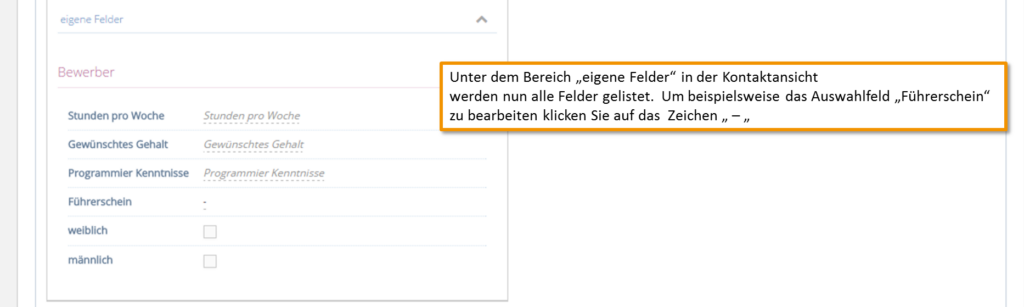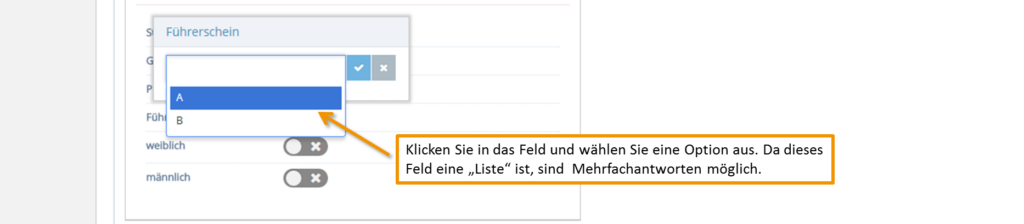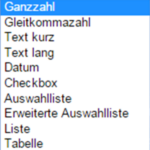Durch die Erstellung eigener Felder für Kontaktgruppen, Projekte, Kalender etc. können Sie Ihre Tätigkeiten bestmöglich auf Ihr Unternehmen und dessen Arbeitsabläufe abstimmen und damit jene Einstellungen treffen, die für Ihren Betrieb auch von Relevanz sind. Die Einstellungen hierfür finden Sie unter Administration – Globale Einstellungen – Eigene Felder.
Hier erscheint nun die Übersicht, für welche 1Tool Funktionen Sie eigene Felder anlegen können. Meist können Sie hierbei noch zwischen Unterkategorien wählen. (z.B.: Projekttyp – hier können Sie die Felder für alle Projekte oder nur für bestimmte Projektkategorien erstellen).
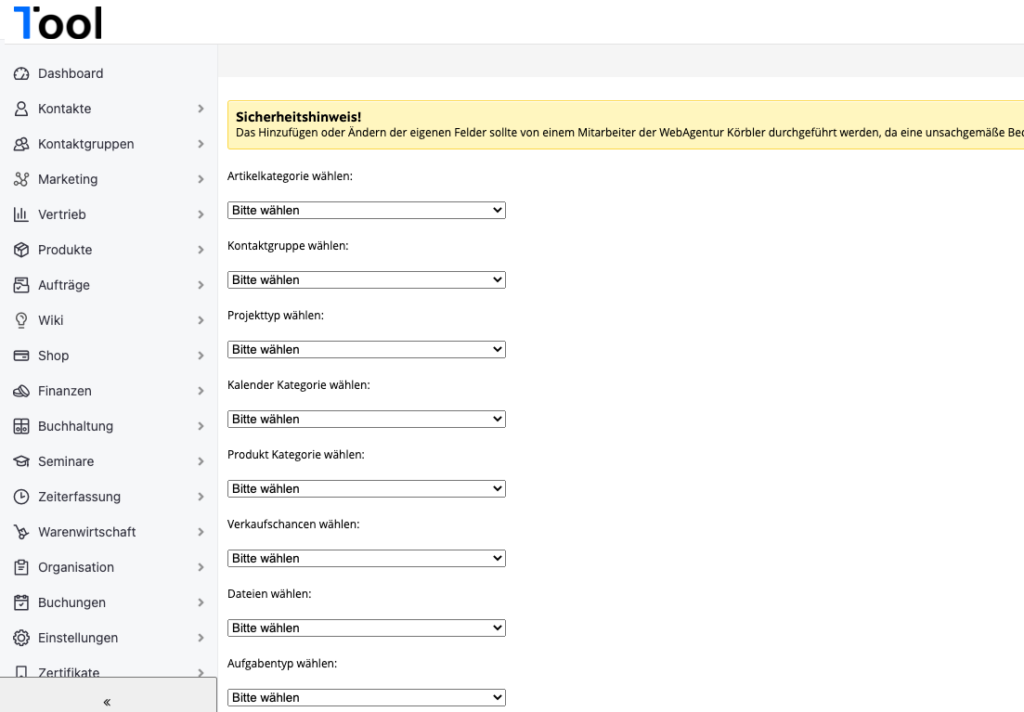
Im folgenden Beispiel wird nun ein neues, eigenes Feld für die Kontatkgruppe Bewerber erstellt. Klicken Sie also in das Feld “Kontaktgruppe wählen” und wählen Sie hier “Bewerber” aus.
WICHTIG
- Natürlich muss die Kontaktgruppe vorher von Ihnen angelegt geworden sein. Wie Sie eine Kontaktgruppe anlegen, lesen Sie hier.
- Dies gilt auch für andere Bereiche – so müssen zum Beispiel auch Kalenderkategorien vorher erstellt werden bevor Sie für diese ein eigenes Feld definieren möchten
Haben Sie nun auf “Bewerber” geklickt, erscheint eine Übersicht aller bisher für diese Kontaktgruppe angelegten Felder. Sie sehen dabei auf einem Blick, um welches Feld es sich handelt, welchen Datentyp diese aufweist (also was in das Feld einzutragen wäre), ob es einen Standartwert gibt usw. Alle bestehenden Felder können natürlich auch jederzeit über die zur Verfügung stehenden Buttons geändert (Ändern), gelöscht (X), nach oben bzw. unten (Pfeile) verschoben werden. Möchten Sie also eine Bezeichnung ändern, klicken Sie in das Feld, geben Sie die neue Bezeichnung ein und klicken danach auf “Ändern”, um die Bearbeitung durchzuführen.
Eigenes Feld anlegen
Möchten Sie nun ein eigenes Feld erstellen, so scrollen Sie zu dem Bereich “Neues Dynamisches Attribut hinzufügen”.
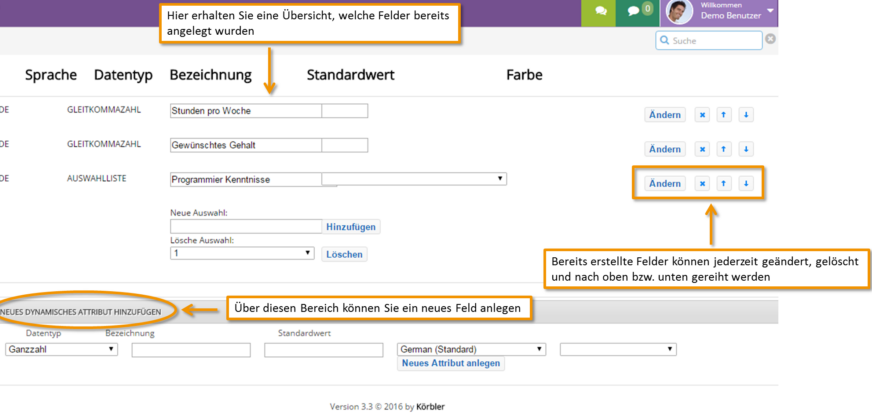
Legen Sie zunächst einen Datentyp und eine Bezeichnung fest und klicken Sie anschließend auf “Neues Attribut anlegen”. Für jedes einzelne Attribut kann ein Standardwert vergeben werden. Dieser kann jedoch auch später noch geändert werden. Darüber hinaus können Felder auch für bereits bestehende Felder angelegt werden.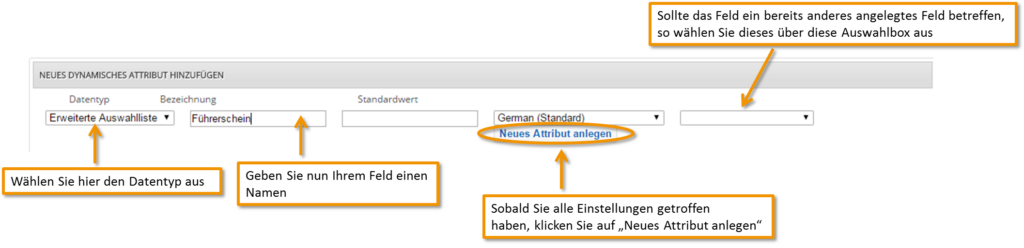
Bezüglich des Datentyps stehen Ihnen mehrere Möglichkeiten zur Verfügung:
| Ganzzahl: | Darstellung ganzzahliger Werte (z.B.: “10”) |
| Gleitkommazahl: | Darstellung der Fließkommazahlen mittels Punkt (z.B.: “2,5”) |
| Text kurz: | Besteht aus bis zu 100 Zeichen |
| Text lang: | Besteht aus 6500 Zeichen |
| Datum: | Ausgabe des Datums |
| Checkbox: | Auswahl eines bestimmten Elementes (z.B.: “ja” oder “nein”) |
| Auswahlliste: | Liste definierter Attribute (nur eine Auswahlmöglichkeit) |
| Erweiterte Auswahlliste: | Liste definierter Attribute (Mehrfachauswahl) |
| Liste: | Liste definierter Attribute (Mehrfachauswahl) |
| Tabelle: | Erstellen einer Tabelle (Spaltenauswahl) |
Wird als Datentyp eine Liste, Auswahlliste oder erweiterte Auswahlliste gewählt, müssen Sie im nächsten Schritt Auswahlmöglichkeiten definieren.
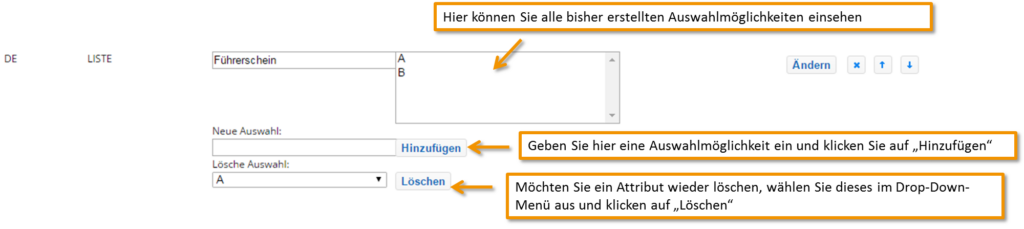
Wird eine Checkbox angelegt, dann kann in dieser zusätzlich für ein Attribut eine Farbe gewählt werden. Beachten Sie jedoch, dass immer nur die Farbe angezeigt wird, die sich in der Liste ganz oben befindet. Die Reihenfolge der Attribute kann durch die Pfeile ![]() geändert werden.
geändert werden.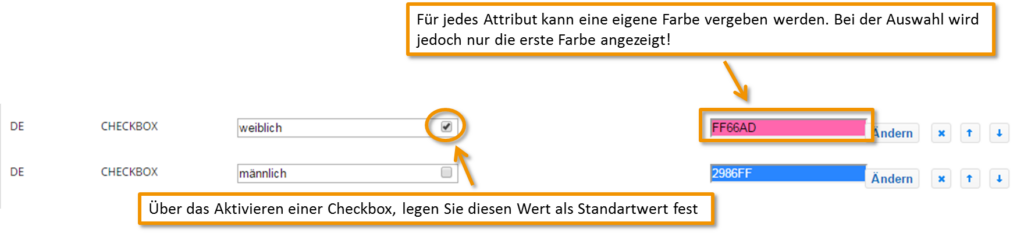
Haben Sie nun eigene Felder für eine bestimmte Kontaktgruppe angelegt, dann werden diese in der Kontaktübersicht bzw. bei der Projektübersicht angezeigt.